要将本地电脑的 SSH 公钥添加到服务器登录,可按以下步骤操作,确保服务器仅允许密钥认证:
一、将本地公钥添加到服务器
(前提:你已通过密码或现有方式能登录服务器,且本地已生成 SSH 密钥对)
1. 找到本地公钥文件
公钥文件通常名为 id_rsa.pub(或 id_ecdsa.pub 等),路径:
Windows:C:\Users\你的用户名\.ssh\id_rsa.pub
macOS/Linux:~/.ssh/id_rsa.pub用文本编辑器打开公钥文件,复制其中的全部内容(以 ssh-rsa 或 ssh-ed25519 开头的一行字符串)。
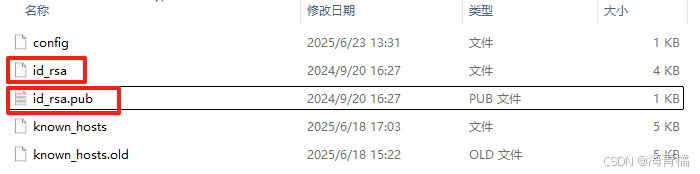
- 登录服务器并添加公钥
通过现有方式(如密码登录或 VS Code 已有的密钥连接)进入服务器终端,执行以下操作:
1. 确保服务器的.ssh目录和authorized_keys文件存在(若不存在则创建)
mkdir -p ~/.ssh && chmod 700 ~/.ssh
touch ~/.ssh/authorized_keys && chmod 600 ~/.ssh/authorized_keys
2. 将本地公钥内容添加到authorized_keys(粘贴你复制的公钥字符串)
echo "粘贴你的公钥内容" >> ~/.ssh/authorized_keys在MobaXterm中使用密钥连接服务器可以按照以下步骤操作:
-
找到你的SSH私钥文件 :
你需要找到VS Code正在使用的私钥文件(通常是
id_rsa、id_ecdsa等),路径通常在:- Windows:
C:\Users\你的用户名\.ssh\ - macOS/Linux:
~/.ssh/
- Windows:
-
在MobaXterm中配置密钥连接:
- 打开MobaXterm,点击左上角「Session」按钮
- 选择「SSH」选项
- 在「Remote host」中输入服务器IP或域名
- 勾选「Specify username」并输入你的服务器用户名
- 点击「Advanced SSH settings」展开高级设置
- 在「Use private key」选项后点击文件夹图标
- 浏览并选择你的私钥文件(如
id_rsa) - 点击「OK」保存设置,然后双击新创建的会话即可连接

-
如果需要输入密钥密码 :
如果你的密钥设置了密码,连接时会弹出密码框,输入你的密钥密码即可
-
保存会话方便下次使用 :
首次连接成功后,会话会保存在左侧的「Sessions」列表中,下次直接双击即可连接
这样设置后,MobaXterm就会使用与VS Code相同的SSH密钥进行连接,无需输入服务器密码即可登录。